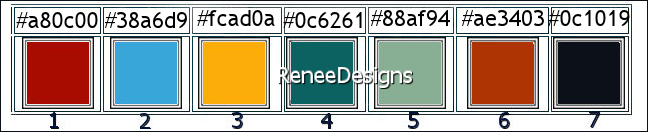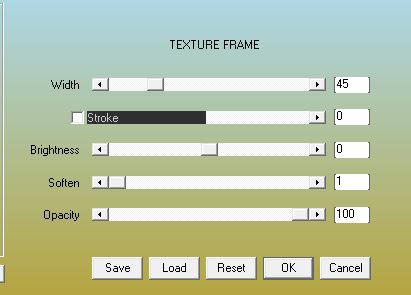|
Wir fangen die Lektion an
Surréalisme
inspiré de Picasso
Von Picasso inspirierter Surrealismus
1.
Datei-Öffne ein neues transparentes Bild in dieser Größe:1050 x 650 Pixels
-
Auswahl-Alle auswählen
2.
Öffne die Tube ‘’Image-Surrealisme-Picasso’’ - Bearbeiten- Kopieren - Aktivieren Sie ihr Bild-Bearbeiten-In eine Auswahl einfügen

3.
Anpassen/Einstellen-Unschärfe-Strahlenförmige Unschärfe mit diesen Einstellungen
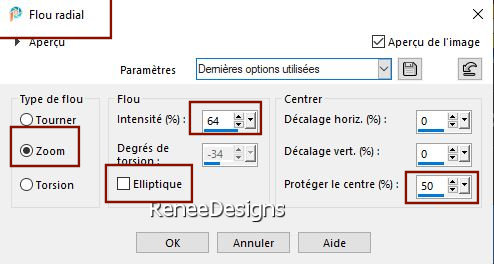
4.
Ebenen- Duplizieren
5.
Anpassen/Einstellen-Unschärfe-Strahlenförmige Unschärfe mit diesen Einstellungen
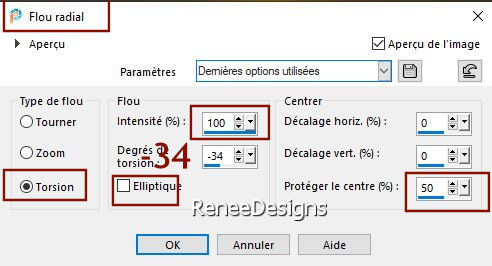
6.
Anpassen/Einstellen-Fotokorrektur in einem Schritt (Wiederholen Sie diesen Schritt wie eingestellt )
7.
Ebenen - Neue Maskenebene - Aus Bild und wähle Maske:
‘’Narah_Mask_1260.jpg’’

-
Ebenen- Duplizieren
-
Ebenen - Zusammenführen - Gruppe zusammenfassen
8.
Effekte –Kanteneffekte – Stark nachzeichnen
9.
Ebenen- Duplizieren
10.
Effekte- Verzerrungseffekte- Polarkoordinaten-Polar in x-,y-Koordinaten umwandeln
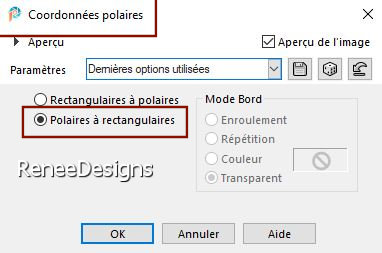
11.
Bild -Spiegeln -Vertikal Spiegeln ( Bild / Umdrehen in älteren PSP Versionen)
12.
Effekte- Plugins– Mura’s Meister – Perspective
Tiling - mit der Standardeinstellung
13.
Ebenen-Eigenschaften: Stelle den Mischmodus der Ebene auf Überzug – Die Deckfähigkeit wird reduziert auf 77%
-
Eigenschaften Vordergrund-Erstelle ein lineares Farbverlauf " Weiß auslaufend" mit diesen Einstellungen
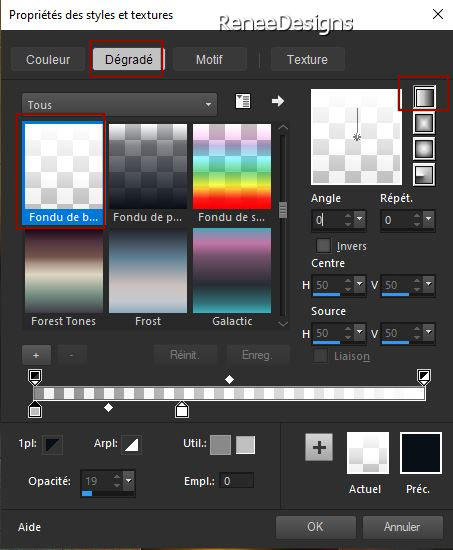
14.
Ebenen- Neue Rasterebene
15.
Auswahl- Auswahl laden/speichern - Auswahl laden aus Datei und wähle Auswahl: ‘’Surrealisme-Picasso-1’’
16.Aktiviere Farbverlaufswerkzeug
 -
Füllen sie die Auswahl mit dem Farbverlauf -
Füllen sie die Auswahl mit dem Farbverlauf

17.
Effekte- Kanteneffekte-Alle Kanten suchen
18.
Effekte-Bildeffekte -Nahtloses Kacheln mit diesen Einstellungen
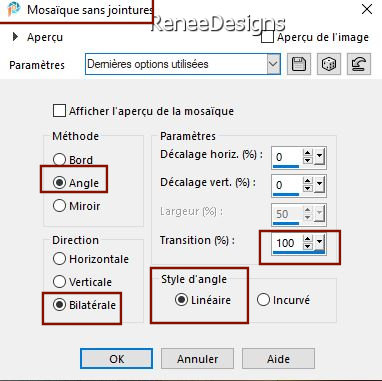
19.
Öffne die Tube ‘’
Image-Surrealisme-Picasso-Grille.pspimage’’ - Bearbeiten- Kopieren - Aktivieren Sie ihr Bild-Bearbeiten -Als neue Ebene einfügen
20.
Objekte-Ausrichten-Links
21.
Effekte - 3D Effekte - Schlagschatten mit diesen Einstellungen: 0/0/75/28 Farbe schwarz
22.
Effekte- Plugins - AP[Lines] Lines –
Silverlining mit diesen Einstellungen
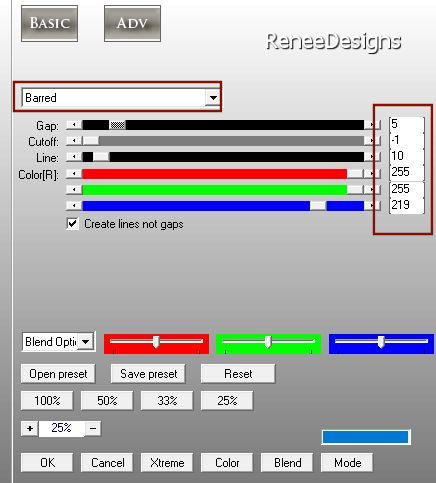
23. Öffne die Tube
‘’Image-Surrealisme-Picasso-Deco 1’’ - Bearbeiten- Kopieren - Aktivieren Sie ihr Bild-Bearbeiten -Als neue Ebene einfügen
24.
Drücke das "K" auf der Tastatur (Auswählen) mit diesen Einstellungen
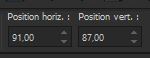 91
/87 91
/87
Drücke das " M" auf der Tastatur zum deaktivieren
- Aktiviere Raster 1 in der Ebenenpalette
25.
Öffne die Tube ‘’Image-Surrealisme-Picasso-Deco 2’’ - Bearbeiten- Kopieren - Aktivieren Sie ihr Bild-Bearbeiten -Als neue Ebene einfügen
26.
Effekte- Plugins– Mura’s Meister – Perspective
Tiling mit diesen Einstellungen
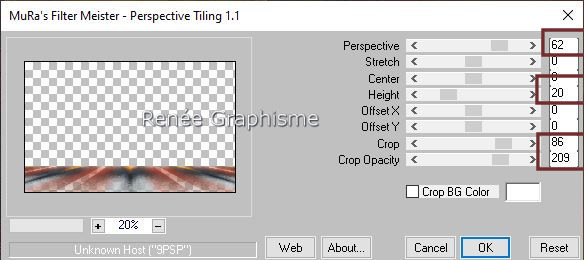
27.
Ebenen- Neue Rasterebene
28.
Auswahl- Auswahl laden/speichern - Auswahl laden aus Datei und wähle Auswahl: ‘’Surrealisme-Picasso-2’’
29.
Aktivieren Sie die Maske ‘’
11_msk_por_silvina_vanesa_orsi.jpg’’
-
Bearbeiten- Kopieren - Aktivieren Sie ihr Bild-Bearbeiten-In eine Auswahl einfügen

30.
Ebenen-Eigenschaften: Stelle den Mischmodus der Ebene auf Überzug – Die Deckfähigkeit wird reduziert auf 81%
31.
Ebenen- Neue Rasterebene
32.
Auswahl- Auswahl laden/speichern - Auswahl laden aus Datei und wähle Auswahl: ‘’Surrealisme-Picasso-3’’
33.
Effekte-3D-Effekte- Aussparung mit diesen Einstellungen-Farben: #38a6d9 und Farbe weiß
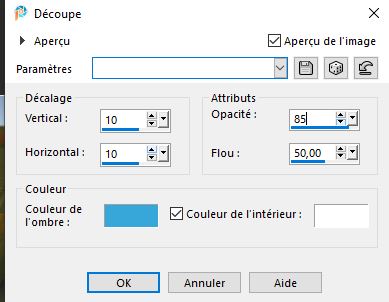

34.
Ebenen-Eigenschaften: Stelle den Mischmodus der Ebene auf Überzug
35.
Ebenen- Duplizieren
36.
Ebenen- Neue Rasterebene
-
Auswahl-Alle auswählen
37.
Öffne die Tube
‘’Image-Surrealisme-Picasso-F2.jpg’’ - Bearbeiten- Kopieren - Aktivieren Sie ihr Bild-Bearbeiten-In eine Auswahl einfügen

38.
Ebenen - Neue Maskenebene - Aus Bild und wähle Maske:
‘’ NarahsMasks_1532.jpg’’
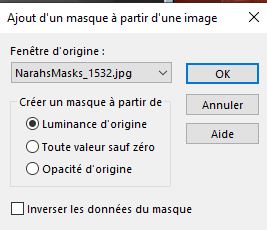
-
Ebenen - Zusammenführen - Gruppe zusammenfassen
39.
Auswahl- Auswahl laden/speichern - Auswahl laden aus Datei und wähle Auswahl: ‘’Surrealisme-Picasso-2’’


40.
Effekte- Plugins - Filters in Unlimited 2.0 -
&<Background Designers IV> - @Night Shadow Pool mit der Standardeinstellung
41.
Effekte-Benutzerdefinierter Filter – Emboss 3 / Wiederholen Sie diesen Schritt wie eingestellt
- Aktiviere die oberste Ebene in der Ebenenpalette
42.
Ebenen- Neue Rasterebene
43.
Auswahl- Auswahl laden/speichern - Auswahl laden aus Datei und wähle Auswahl: ‘’Surrealisme-Picasso-4’’
-Wiederholung! -
Eigenschaften Vordergrund-Erstelle ein lineares Farbverlauf " Weiß auslaufend" mit diesen Einstellungen
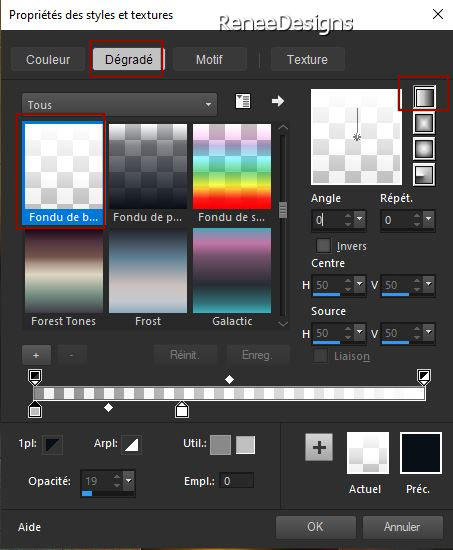
44.Aktiviere Farbverlaufswerkzeug
 -
Füllen sie die Auswahl mit dem Farbverlauf -
Füllen sie die Auswahl mit dem Farbverlauf
45.
Effekte- Plugins– AAA – Frame – Foto frame mit diesen Einstellungen
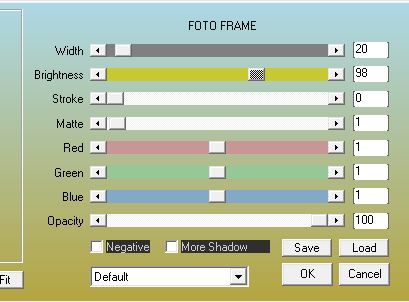
46.
Effekte- Plugins– AAA – Frame – Foto frame mit diesen Einstellungen
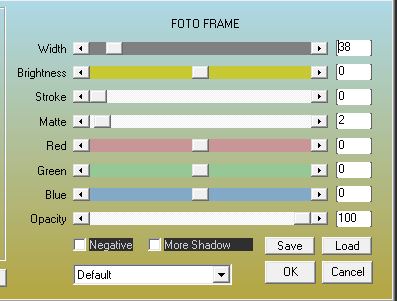
47.
Effekte - 3D Effekte - Schlagschatten mit diesen Einstellungen: 0/0/60/30 Farbe schwarz

48.
Öffne die Tube ‘’ Renee-TUBES-Surrealisme-inspiré-de-Picasso-1.pspimage’’
49.
Bild - Größe ändern-Verkleinern mit 48 %
50.
Bearbeiten- Kopieren - Aktivieren Sie ihr Bild-Bearbeiten -Als neue Ebene einfügen
51.
Verschieben sie die Tube wie im Beispiel gezeigt
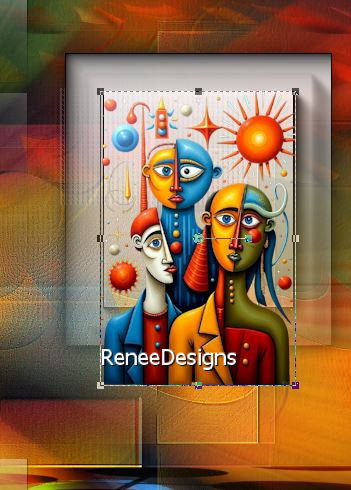
52.
Effekte- Plugins - Alien Skin EyeCandy 5 –
Impact – Perspective Shadow –Tab- Settings-User Settings und nehmen sie die voreingestellten Werte- Preset : ‘’Picasso-Renee-Shadow’’
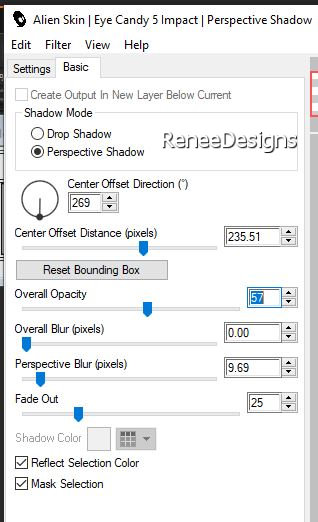
53. Öffne die Tube
‘’
Image-Surrealisme-Picasso-Deco 3’’ - Bearbeiten- Kopieren - Aktivieren Sie ihr Bild-Bearbeiten -Als neue Ebene einfügen
54.
Drücke das "K" auf der Tastatur (Auswählen) mit diesen Einstellungen
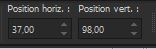 37/98 37/98
-
Drücke das M auf der Tastatur zum deaktivieren
55.
Ebenen- Zusammenführen-Alle zusammenfassen
56.
Bild- Rand hinzufügen mit 1 Pixel -Farbe schwarz
Die Farbpalette entspricht der des Rahmens. (Sie können sie nach Belieben ändern.)
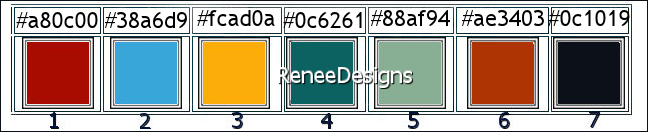
57.
Wir werden nun das Skript für den Rand verwenden ( Aktivierung - Symbolleiste - Skript ).
Speichere das Skript Surréliasme de Picasso im Ordner " Skripts- Eingeschränkt " von PSP
Aktivierung- Werkzeugleiste- Skript -Aktiviere das Skript : Surréalisme de Picasso
Klicken Sie auf den blauen Pfeil und lassen Sie das Skript seine Arbeit tun

Diese Meldung scheint von einer neueren Version der PSP zu stammen
und könnte Fehler enthalten.
Kein Grund zur Beunruhigung, fahren Sie fort.
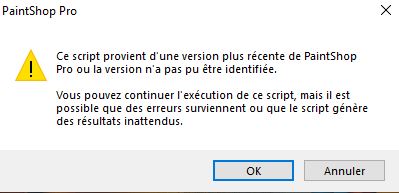
KLICKEN SIE AUF "OK", und das Programm wird ausgeführt.
58.
Auswahl-Alle auswählen
59.
Auswahl-Ändern-Verkleinern mit 50 Px
60.
Effekte- Plugins– AAA Frame – Textures Frame mit diesen Einstellungen
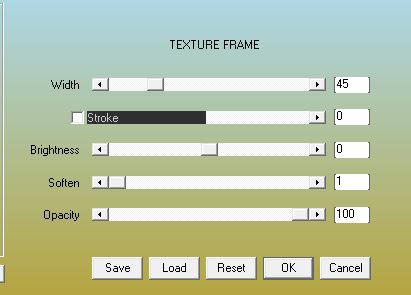

61.
Aktiviere den Zauberstab – Toleranz auf 0 und Randschärfe auf 0 - Wählen Sie den weißen Rand
62.
Effekte- Plugins - Filters in Unlimited 2.0 –
Funhouse – Angulate mit der Standardeinstellung
63.
Effekte- Reflexionseffekte-Spiegelrotation mit der Standardeinstellung

64.
Nun noch die Verschönerung unserer Arbeit.
Öffne eines der Tuben von Renée, oder eine eigene Tube - Bei Bedarf Größe ändern und nach Belieben platzieren
65.
Effekte- Plugins - Alien Skin EyeCandy 5 –
Impact – Perspective Shadow mit diesen Einstellungen
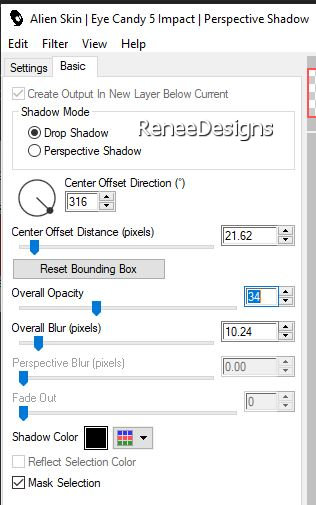
66.
Öffne die Tube ''texte'' -Als neue Ebene einfügen und platzieren
Verschieben sie die Tube es an ihren Platz
67.
Platzieren Sie Ihr Wasserzeichen und das Copyright (Renée) aufs Bild
68.
Ebenen- Zusammenführen-Alle zusammenfassen
69. Bild - Größe ändern -Verkleinern mit 1005 Pixels Breite.Größer aller Ebene anpassen aktiviert.
Speichern als JPG
Ich hoffe, es hat Ihnen genauso viel Spaß gemacht wie mir, ihn zu schreiben.
Renée
Diese Lektion wurde von Renée geschrieben am 02/11/2024
und aufgestellt
in 2024
*
*
Jede Ähnlichkeit mit einer bestehenden Lektion ist rein zufällig.
* Ich möchte euch allen danken, die ihr mit uns und für uns gearbeitet habt, den Tubern und den Übersetzerinnen.
Danke schön!
|
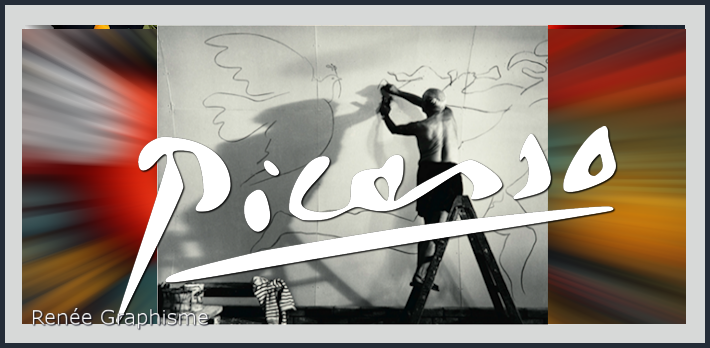

 Übersetzungen
Übersetzungen